El ಡಬಲ್ ಎಕ್ಸ್ಪೋಸರ್ ಪರಿಣಾಮವು ನಿಮಗೆ ಕಲಾತ್ಮಕ ಸ್ಪರ್ಶವನ್ನು ನೀಡಲು ಅನುಮತಿಸುತ್ತದೆ ಮತ್ತು ಛಾಯಾಚಿತ್ರಕ್ಕೆ ಅರ್ಥದೊಂದಿಗೆ ಲೋಡ್ ಮಾಡಲಾಗಿದೆ. ನಾವು ಅದನ್ನು ನೋಡಲು ಸಾಧ್ಯವಾಯಿತು, ಉದಾಹರಣೆಗೆ, ಸರಣಿಯ ಹೆಡರ್ನಲ್ಲಿ ನಾನು ಬದುಕಿದ್ದೇನಿ (RTVE) ಅಥವಾ ಟ್ರೂ ಡಿಟೆಕ್ಟಿವ್ (HBO). ಇದು ತುಂಬಾ ಚೆನ್ನಾಗಿ ಕಾಣುತ್ತದೆ, ಇದನ್ನು ಮಾಡಲು ಇದು ತುಂಬಾ ಜಟಿಲವಾಗಿದೆ ಎಂದು ನೀವು ಭಾವಿಸಬಹುದು, ಆದರೆ ಇಲ್ಲ, ಕೇವಲ ಸಂಘಟಿತರಾಗಿ ಮತ್ತು ಪದರಗಳ ಕ್ರಮಕ್ಕೆ ಗಮನ ಕೊಡಿ. ಈ ಪೋಸ್ಟ್ನಲ್ಲಿ ನಾನು ಹಂತ ಹಂತವಾಗಿ ವಿವರಿಸುತ್ತೇನೆ, ಫೋಟೋಶಾಪ್ನಲ್ಲಿ ಡಬಲ್ ಎಕ್ಸ್ಪೋಸರ್ ಪರಿಣಾಮದೊಂದಿಗೆ ಚಿತ್ರಗಳನ್ನು ಹೇಗೆ ರಚಿಸುವುದು ಅದನ್ನು ಪರೀಕ್ಷಿಸಿ!
ವಿಷಯವನ್ನು ಆಯ್ಕೆಮಾಡಿ, ಸರಿಯಾದ ಆಯ್ಕೆ ಮತ್ತು ಹಿನ್ನೆಲೆ ರಚಿಸಿ
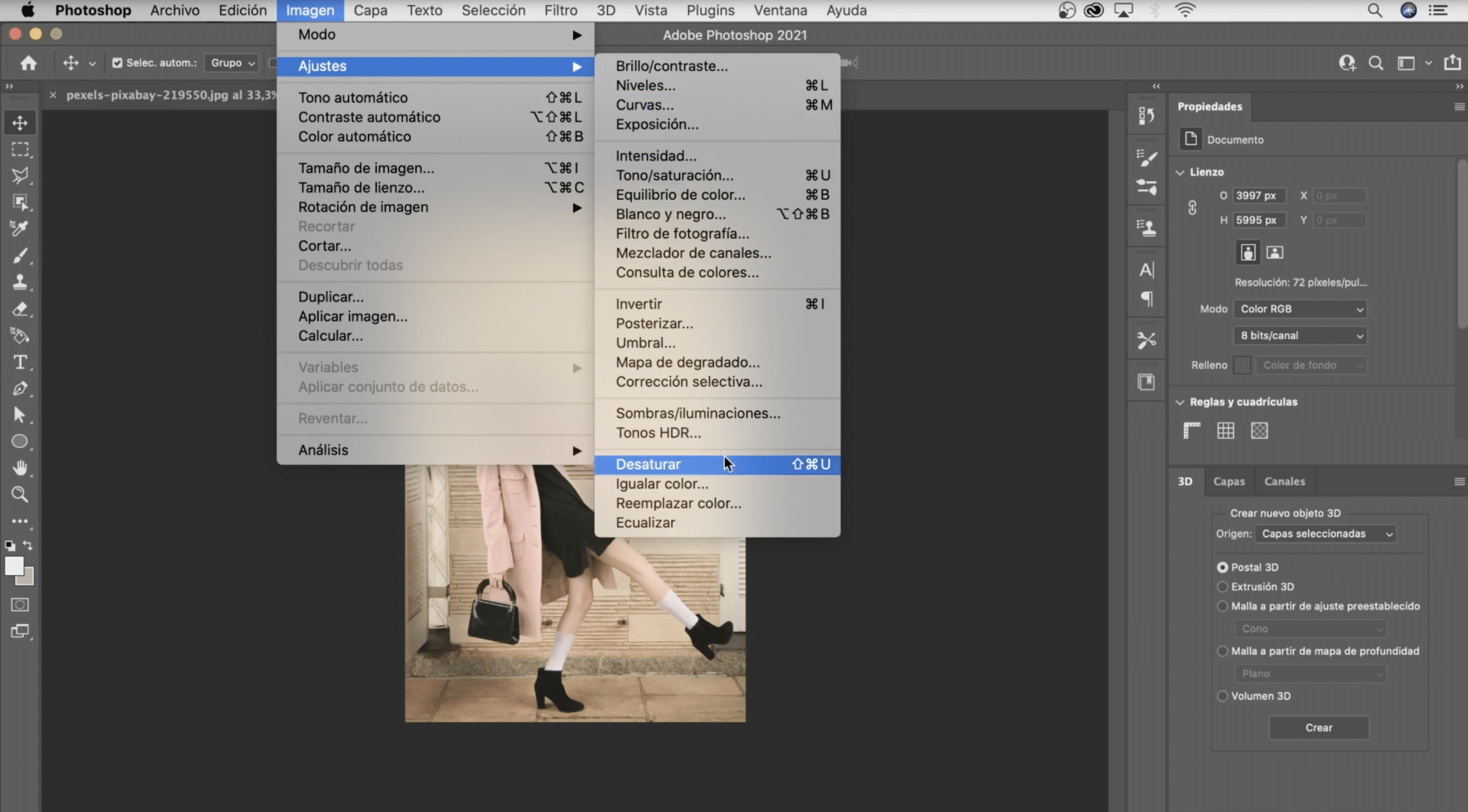
ಪೂರ್ವ ಟಿಪ್ಪಣಿ: ನೀವು ಬಣ್ಣದ ಚಿತ್ರವನ್ನು ಬಳಸಿದರೆ, ಶುದ್ಧತ್ವವನ್ನು ಗರಿಷ್ಠವಾಗಿ ಕಡಿಮೆ ಮಾಡಿ (ಚಿತ್ರ ಟ್ಯಾಬ್> ಸೆಟ್ಟಿಂಗ್ಗಳು> ಡೆಸ್ಯಾಚುರೇಟ್ಗೆ ಹೋಗುವ ಮೂಲಕ ನೀವು ಇದನ್ನು ಮಾಡಬಹುದು).
ನಾವು ಮಾಡುವ ಮೊದಲ ಕೆಲಸ ಹುಡುಗಿಯನ್ನು ಆಯ್ಕೆ ಮಾಡಿ. ನೀವು ಬಳಸಬಹುದು "ವಿಷಯವನ್ನು ಆಯ್ಕೆಮಾಡಿ" ಉಪಕರಣ, ವೇಗವಾಗಿದೆ. ನಾನು ಇಲ್ಲಿ ಅನ್ವಯಿಸಿರುವ ಒಂದು ಟ್ರಿಕ್ ಇದೆ, ಅದು ನಿಮಗೆ ಸಹಾಯ ಮಾಡುತ್ತದೆ ಪರಿಪೂರ್ಣ ಆಯ್ಕೆಗಳನ್ನು ಮಾಡಿ (ನಾನು ಅದನ್ನು ಈ ಲಿಂಕ್ನಲ್ಲಿ ಬಿಡುತ್ತೇನೆವಿಷಯವನ್ನು ಆಯ್ಕೆ ಮಾಡಿದ ನಂತರ, ನಾವು ಆಯ್ಕೆ ಟ್ಯಾಬ್ಗೆ ಹೋಗುತ್ತೇವೆ, ನಾವು ಆಯ್ಕೆಯನ್ನು ಹುಡುಕುತ್ತೇವೆ "ಮಾರ್ಪಡಿಸು" ಮತ್ತು ನಾವು ಆಯ್ಕೆಯನ್ನು 2 px ಗೆ ಸಂಕುಚಿತಗೊಳಿಸುತ್ತೇವೆ ಅದನ್ನು ತಪ್ಪಿಸಲು ನಾವು ಪ್ರಭಾವಲಯವನ್ನು ಬಿಡುತ್ತೇವೆ.
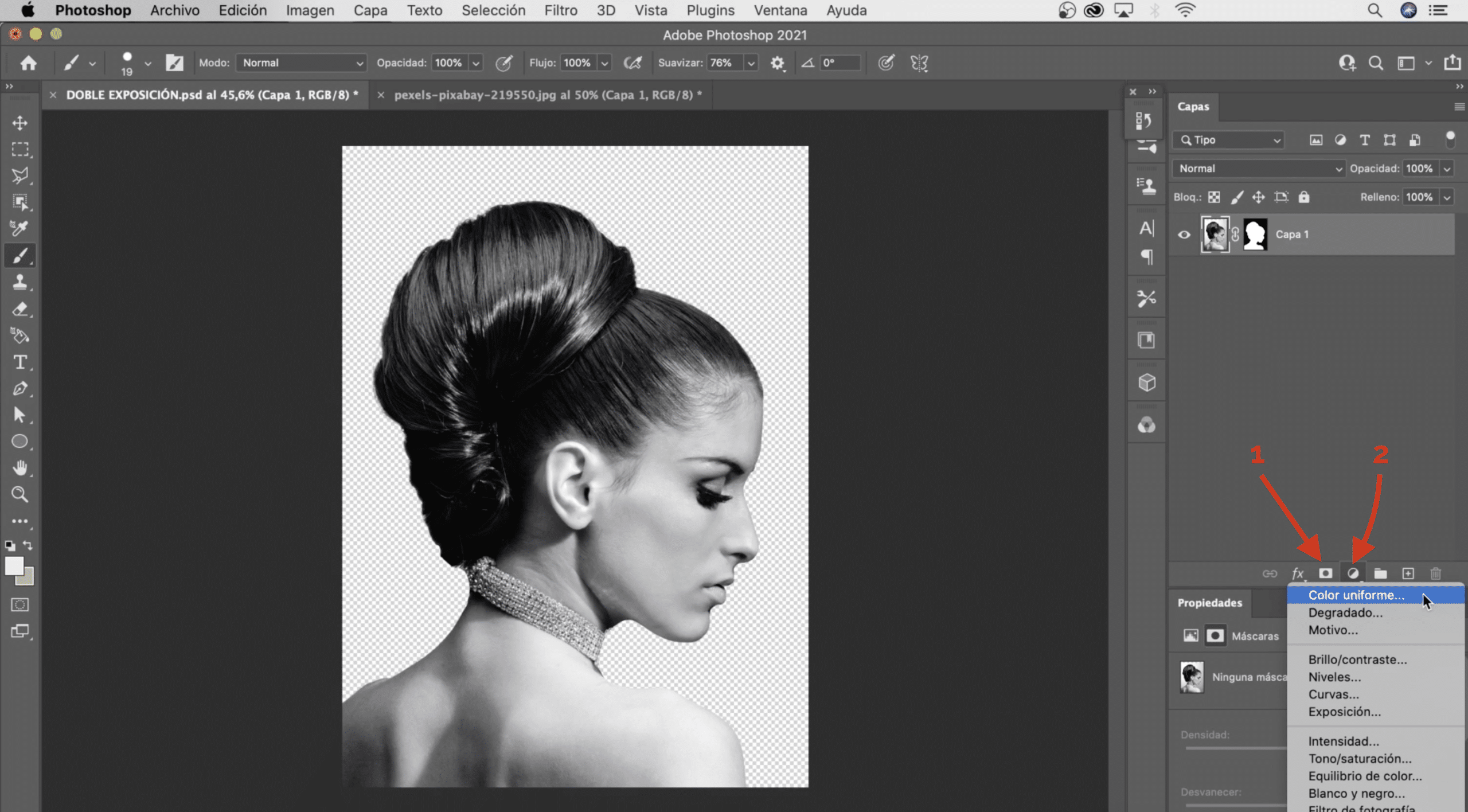
ಈಗ ನಮಗೆ ಬೇಕು ಲೇಯರ್ ಮಾಸ್ಕ್ ರಚಿಸಿ, "1" ಸಂಖ್ಯೆಯೊಂದಿಗೆ ಗುರುತಿಸಲಾದ ಮತ್ತು ಸೂಚಿಸಲಾದ ಚಿಹ್ನೆಯನ್ನು ಒತ್ತುವುದರಿಂದ ಸ್ವಯಂಚಾಲಿತವಾಗಿ ರಚಿಸಲಾಗುತ್ತದೆ. ಮುಖವಾಡದ ಮೇಲೆ ಕ್ಲಿಕ್ ಮಾಡಿ, ಬ್ರಷ್ನೊಂದಿಗೆ, ನಾವು ಕೆಲವು ನ್ಯೂನತೆಗಳನ್ನು ಸರಿಪಡಿಸುತ್ತೇವೆ, ಉದಾಹರಣೆಗೆ ಮೂಗಿನ ಪ್ರದೇಶ, ಮತ್ತು ನೆಕ್ಲೇಸ್ನ ಉಳಿದ ಭಾಗದಂತಹ ನಮ್ಮ ಮನಸ್ಸಿನಲ್ಲಿರುವ ವಿನ್ಯಾಸಕ್ಕೆ ಏನನ್ನೂ ಸೇರಿಸದ ವಿವರಗಳನ್ನು ನಾವು ತೆಗೆದುಹಾಕುತ್ತೇವೆ. ಇದು ಮೇಲೆ ಉಳಿದಿರುವ ಕೂದಲಿನ ಅವಶೇಷಗಳನ್ನು ಸಹ ತೆಗೆದುಹಾಕುತ್ತದೆ. ಕಪ್ಪು ಬಣ್ಣದಿಂದ ನಾವು ಆವರಿಸುತ್ತೇವೆ ಮತ್ತು ಬಿಳಿ ಬಣ್ಣದಿಂದ ನಾವು ಗೋಚರ ಪದರವನ್ನು ಬಿಡುತ್ತೇವೆ ಎಂದು ನೆನಪಿಡಿ. ಅಂತಿಮವಾಗಿ, ಕಮಾಂಡ್ + ಟಿ (ಮ್ಯಾಕ್) ಅಥವಾ ಕಂಟ್ರೋಲ್ + ಟಿ (ವಿಂಡೋಸ್), ಗೆ ಒತ್ತಿರಿ ಕೇಪ್ ಅನ್ನು ಸರಿಸಿ ಮತ್ತು ಉಡುಪನ್ನು ತೋರಿಸುವುದನ್ನು ತಪ್ಪಿಸಿ ಹುಡುಗಿಯ ನಾವು ಈ ಪದರವನ್ನು "ಲೇಯರ್ 1" ಎಂದು ಕರೆಯುತ್ತೇವೆ.
ನಾವು ಹೋಗುತ್ತಿದ್ದೇವೆ ಹಿನ್ನೆಲೆಯನ್ನು ರಚಿಸಿ, ನಿಮಗೆ ಬೇಕಾದ ಬಣ್ಣವನ್ನು ನೀವು ನೀಡಬಹುದು, ನಾನು ಬಿಳಿ ಹಿನ್ನೆಲೆಯನ್ನು ಇರಿಸಿಕೊಳ್ಳಲು ಆಯ್ಕೆ ಮಾಡಿದ್ದೇನೆ. ಅದನ್ನು ರಚಿಸಲು, ಮೇಲಿನ ಚಿತ್ರದಲ್ಲಿ "2" ಸಂಖ್ಯೆಯೊಂದಿಗೆ ಸೂಚಿಸಲಾದ ಚಿಹ್ನೆಯ ಮೇಲೆ ಕ್ಲಿಕ್ ಮಾಡಿ, ಆಯ್ಕೆಮಾಡಿ ಏಕರೂಪದ ಬಣ್ಣ ಮತ್ತು ಬಣ್ಣವನ್ನು ನಿರ್ಧರಿಸಲು ನಿಮಗೆ ವಿಂಡೋ ತೆರೆಯುತ್ತದೆ. ನಾವು ಈ ಪದರವನ್ನು "ಹಿನ್ನೆಲೆ" ಎಂದು ಕರೆಯುತ್ತೇವೆ.
ಎರಡನೇ ಚಿತ್ರವನ್ನು ಆಮದು ಮಾಡಿ, ಲೇಯರ್ ಮಾಸ್ಕ್ ಅನ್ನು ನಕಲಿಸಿ ಮತ್ತು ಬ್ಲೆಂಡಿಂಗ್ ಮೋಡ್ ಅನ್ನು ಬದಲಾಯಿಸಿ

ಇದು ಸಮಯ ನಾವು ಛಾಯಾಚಿತ್ರವನ್ನು ವಿಲೀನಗೊಳಿಸಲಿರುವ ಚಿತ್ರವನ್ನು ಆಮದು ಮಾಡಿಕೊಳ್ಳಿ ಹುಡುಗಿಯ ನಾನು ಈ ಭೂದೃಶ್ಯವನ್ನು ಆಯ್ಕೆ ಮಾಡಿದ್ದೇನೆ, ಸಾಮಾನ್ಯವಾಗಿ ಈ ರೀತಿಯ ವಿನ್ಯಾಸಗಳೊಂದಿಗೆ ಸೂರ್ಯಾಸ್ತಗಳು ತುಂಬಾ ಒಳ್ಳೆಯದು. ನೀವು ಅದನ್ನು ನೇರವಾಗಿ ಎಳೆಯಬಹುದು ಮತ್ತು ಅದನ್ನು ಹೊಸ ಲೇಯರ್ ಆಗಿ ಸೇರಿಸಲಾಗುತ್ತದೆ, ಅದು ಇದೆಯೇ ಎಂದು ಖಚಿತಪಡಿಸಿಕೊಳ್ಳಿ "ಲೇಯರ್ 1" ಮೇಲೆ ಮತ್ತು ಅದನ್ನು "ಲ್ಯಾಂಡ್ಸ್ಕೇಪ್" ಎಂದು ಹೆಸರಿಸಿ". ಅಪಾರದರ್ಶಕತೆಯನ್ನು ಕಡಿಮೆ ಮಾಡಿ ಪದರದ, "ಲೇಯರ್ 1" ಅನ್ನು ನೋಡಲು ಸಾಧ್ಯವಾಗುತ್ತದೆ, ಮತ್ತು ಕಮಾಂಡ್ + ಟಿ (ಮ್ಯಾಕ್) ಅಥವಾ ಕಂಟ್ರೋಲ್ + ಟಿ (ವಿಂಡೋಸ್) ಅನ್ನು ಒತ್ತುವುದು, ಅದನ್ನು ಸರಿಸಿ ಮತ್ತು ಅದರ ಆಯಾಮಗಳನ್ನು ಬದಲಾಯಿಸಿ ಆದ್ದರಿಂದ ಇದು ನಿಮ್ಮ ಇಚ್ಛೆಯಂತೆ (ನೀವು ಅದರ ಗಾತ್ರವನ್ನು ಹಿಗ್ಗಿಸಲು ಅಥವಾ ಕಡಿಮೆ ಮಾಡಲು ಹೋದರೆ, ನೀವು ಮ್ಯಾಕ್ನಲ್ಲಿ ಕೆಲಸ ಮಾಡುತ್ತಿದ್ದರೆ ಅಥವಾ ಆಲ್ಟ್ನಲ್ಲಿ ಕೆಲಸ ಮಾಡುತ್ತಿದ್ದರೆ, ವಿರೂಪಗೊಳಿಸುವುದನ್ನು ತಪ್ಪಿಸಲು ಆಯ್ಕೆಯ ಕೀಲಿಯನ್ನು ಒತ್ತಿ ಮರೆಯದಿರಿ).

ಆಹ್ ಒರಲೆ ನಾವು ಅದರ ಮೂಲ ಅಪಾರದರ್ಶಕತೆಯನ್ನು (100%) ಹಿಂತಿರುಗಿಸುತ್ತೇವೆ ಮತ್ತು ಲೇಯರ್ ಮಾಸ್ಕ್ನ ನಕಲನ್ನು ಅದರ ಮೇಲೆ ಅನ್ವಯಿಸುತ್ತೇವೆ ನಾವು "ಲೇಯರ್ 1" ನಲ್ಲಿ ರಚಿಸಿದ್ದೇವೆ, ನೀವು ಅದರ ಮೇಲೆ ಕ್ಲಿಕ್ ಮಾಡಬೇಕು ಮತ್ತು ಆಯ್ಕೆಯನ್ನು (ಮ್ಯಾಕ್) ಅಥವಾ ಆಲ್ಟ್ (ವಿಂಡೋಸ್) ಕೀಲಿಯನ್ನು ಹಿಡಿದಿಟ್ಟುಕೊಳ್ಳಬೇಕು, ಅದನ್ನು "ಲ್ಯಾಂಡ್ಸ್ಕೇಪ್ ಲೇಯರ್" ಗೆ ಎಳೆಯಿರಿ. ತುಂಬಾ ನಾವು ಬ್ಲೆಂಡಿಂಗ್ ಮೋಡ್ ಅನ್ನು ಮಾರ್ಪಡಿಸುತ್ತೇವೆ. ನೀವು ಆದ್ಯತೆ ನೀಡುವದನ್ನು ಆರಿಸಿ, ನೀವು ಸಾಧಿಸಲು ಉದ್ದೇಶಿಸಿರುವ ಶೈಲಿಯನ್ನು ಅವಲಂಬಿಸಿರುತ್ತದೆ, ನಾನು ಶಿಫಾರಸು ಮಾಡುತ್ತೇವೆ: ಮೃದುವಾದ ಬೆಳಕು, ಬಲವಾದ ಬೆಳಕು ಅಥವಾ ಅತಿಕ್ರಮಿಸಿ. ನಾನು ಆರಿಸಿಕೊಂಡಿದ್ದೇನೆ ಬಲವಾದ ಬೆಳಕು ಏಕೆಂದರೆ ಸೂರ್ಯಾಸ್ತದ ಬಣ್ಣಗಳನ್ನು ಸಂರಕ್ಷಿಸಬೇಕೆಂದು ನಾನು ಬಯಸುತ್ತೇನೆ.
ಸಣ್ಣ ಕಲೆಗಳನ್ನು ತೆಗೆದುಹಾಕಿ ಮತ್ತು "ಲೇಯರ್ 1" ನಕಲು ಮಾಡಿ
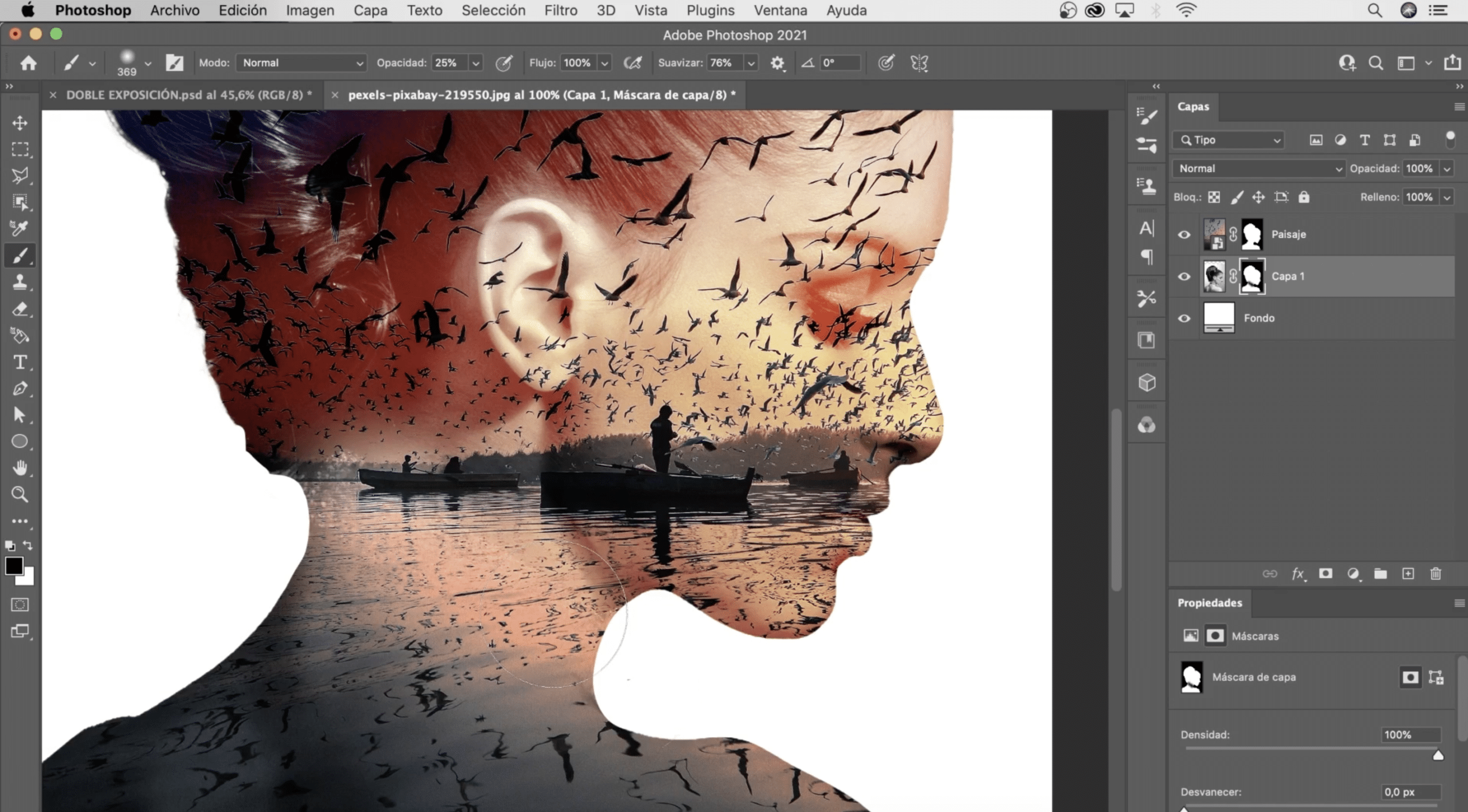
ನಾನು ತೆಗೆದ ಹಾರದ ಭಾಗವು ನಿಮಗೆ ನೆನಪಿದೆಯೇ? ನಾನು ಅದನ್ನು ಮಾಡಿದ್ದೇನೆ ಏಕೆಂದರೆ ನೆಕ್ಲೇಸ್ನಲ್ಲಿರುವ ರೈನ್ಸ್ಟೋನ್ಗಳು ಭೂದೃಶ್ಯವನ್ನು ಮರೆಮಾಡುತ್ತವೆ, ನಾವು ಅದನ್ನು ತೆಗೆದುಹಾಕಲಿದ್ದೇವೆ. "ಲೇಯರ್ 1" ನ ಲೇಯರ್ ಮಾಸ್ಕ್ಗೆ ಹೋಗಿ ಮತ್ತು ಬ್ರಷ್ ಅನ್ನು ಆಯ್ಕೆ ಮಾಡಿ. ಟೂಲ್ ಆಯ್ಕೆಗಳ ಬಾರ್ನಲ್ಲಿ ಸೆಟ್ಟಿಂಗ್ಗಳನ್ನು ಬದಲಾಯಿಸಿ, ಪ್ರಸರಣ ವೃತ್ತಾಕಾರದ ಕುಂಚವನ್ನು ಆರಿಸಿ, ಗಾತ್ರವನ್ನು ಸ್ವಲ್ಪ ಹೆಚ್ಚಿಸಿ ಮತ್ತು ಅಪಾರದರ್ಶಕತೆಯನ್ನು 25% ಗೆ ಕಡಿಮೆ ಮಾಡಿ. ನಾವು ಹೋಗುತ್ತಿದ್ದೇವೆ ನೆಕ್ಲೇಸ್ ಮೇಲೆ ಡಬ್ ಅದು ಕಣ್ಮರೆಯಾಗುವವರೆಗೆ ಆದರೆ ಕಡಿತ ಅಥವಾ ವಿಚಿತ್ರವಾದ ಕಲೆಗಳನ್ನು ಗಮನಿಸದೆ. ಕಿವಿಯ ಕೆಳಗಿನ ಭಾಗಕ್ಕೆ ಅದೇ ರೀತಿ ಮಾಡಿ, ಅದು ತುಂಬಾ ಗಾಢವಾಗಿದೆ ಮತ್ತು ಭೂದೃಶ್ಯದ ತುಂಬಾ ಆವರಿಸುತ್ತದೆ. ನೀವು ಮುಗಿಸಿದಾಗ ನಕಲು ಪದರ 1, ಅದನ್ನು ಲೇಯರ್ 2 ಎಂದು ಹೆಸರಿಸಿ ಮತ್ತು ಅದನ್ನು ಮೇಲ್ಭಾಗದಲ್ಲಿ ಇರಿಸಿ.
ಅಪಾರದರ್ಶಕತೆ "ಲೇಯರ್ 2" ಅನ್ನು ಬದಲಾಯಿಸಿ ಮತ್ತು ಮುಖದ ಗೋಚರತೆಯನ್ನು ಸುಧಾರಿಸಿ
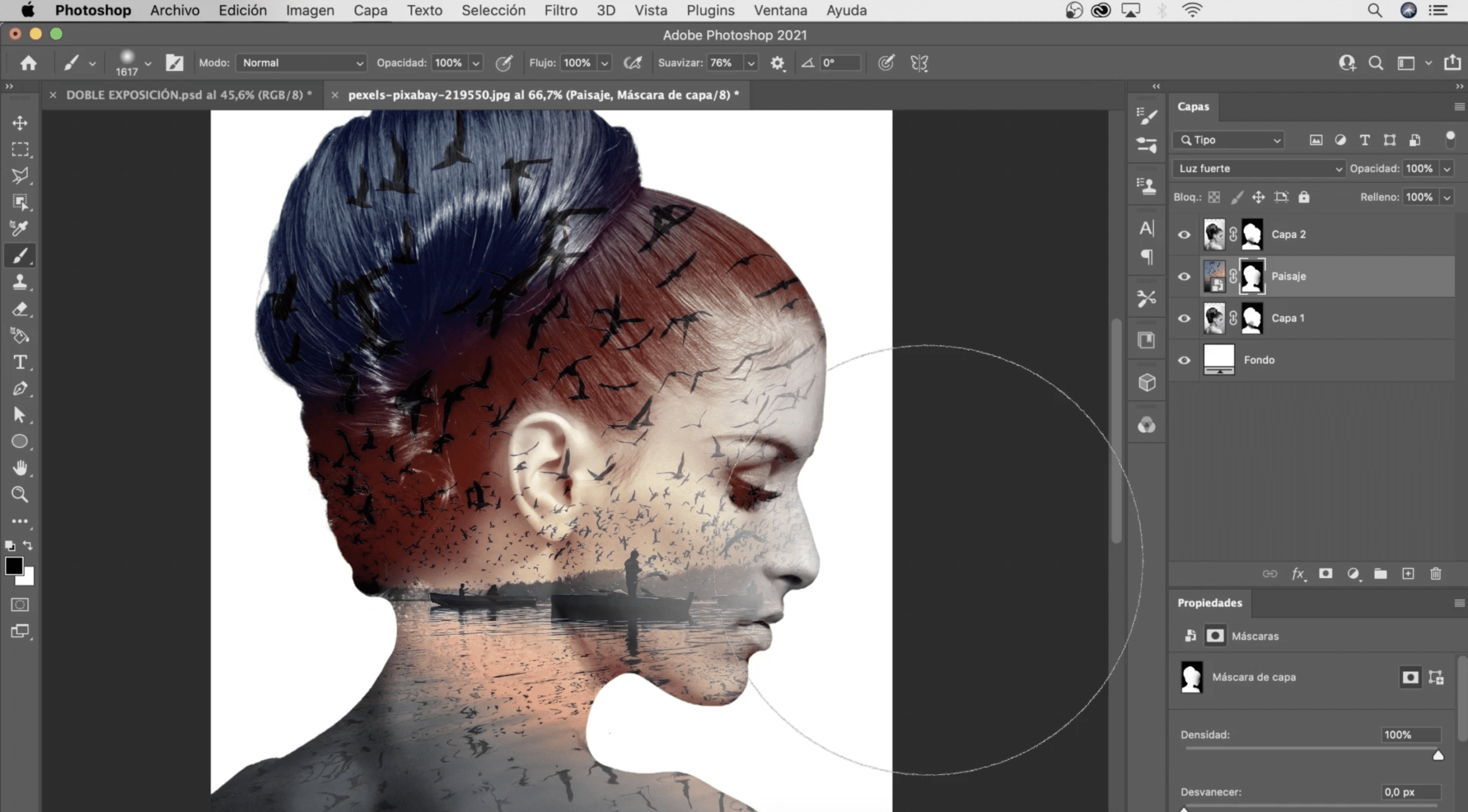
ನಾವು ಕಡಿಮೆ ಮಾಡುತ್ತೇವೆ 2% ನಲ್ಲಿ "ಪದರ 25" ನ ಅಪಾರದರ್ಶಕತೆ. ಮುಖದ ಗೋಚರತೆಯನ್ನು ಸುಧಾರಿಸಲು, ನಾವು "ಲ್ಯಾಂಡ್ಸ್ಕೇಪ್" ನ ಲೇಯರ್ ಮಾಸ್ಕ್ ಮತ್ತು ಕಪ್ಪು ಪ್ರಸರಣ ವೃತ್ತಾಕಾರದ ಕುಂಚಕ್ಕೆ ಹೋಗುತ್ತೇವೆ. ವೈಶಿಷ್ಟ್ಯಗಳನ್ನು ಉತ್ತಮವಾಗಿ ಕಾಣುವಂತೆ ನಾವು ಬಣ್ಣ ಮಾಡುತ್ತೇವೆ ಹುಡುಗಿಯ.
ಚಿತ್ರಕ್ಕೆ ಜೀವ ಸೇರಿಸಿ, ಅಂತಿಮ ಸ್ಪರ್ಶ ನೀಡಿ
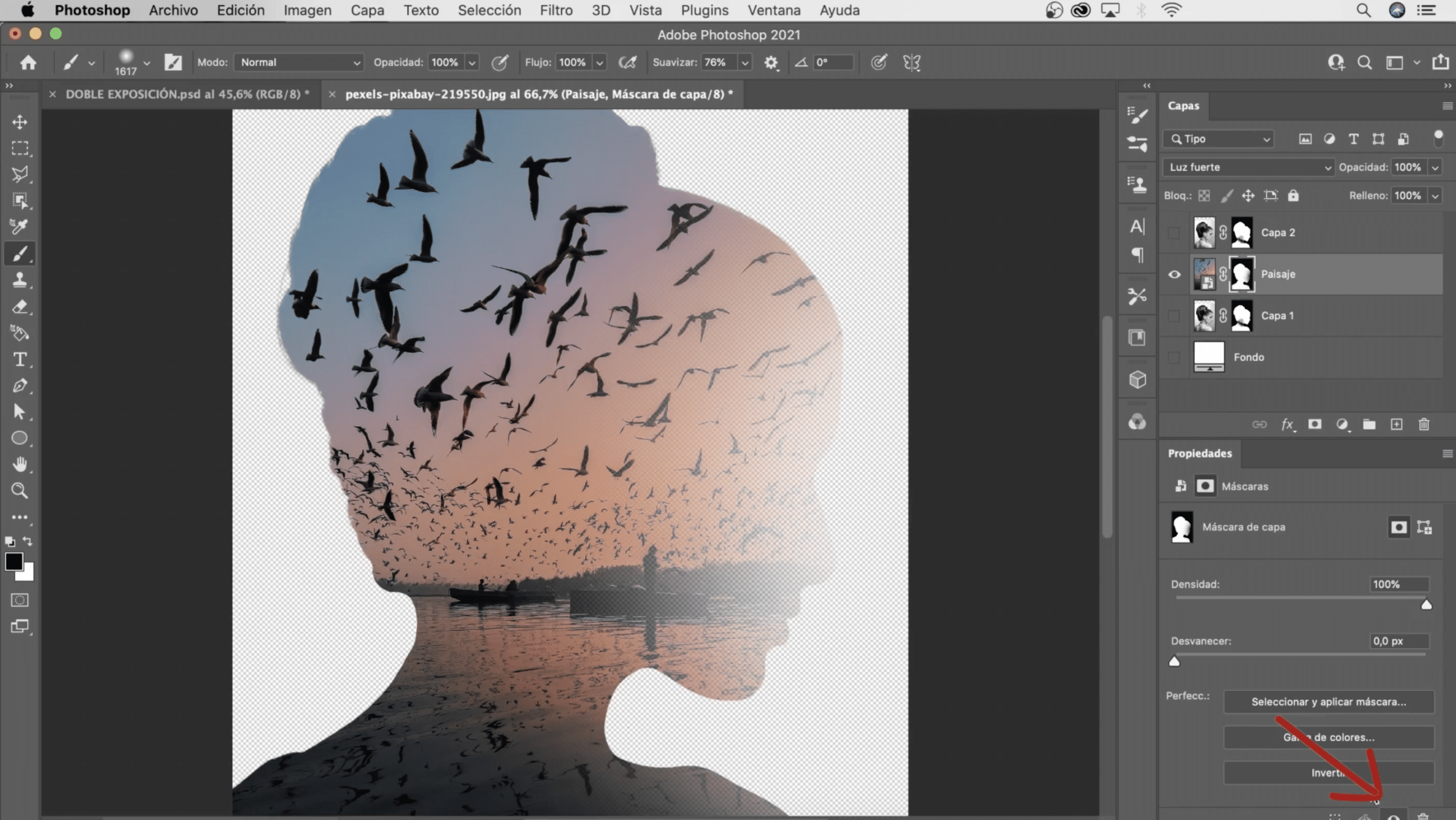
ನಾವು ಇಲ್ಲಿಯವರೆಗೆ ಹೊಂದಿದ್ದು ಈಗಾಗಲೇ ಉತ್ತಮವಾಗಿದೆ, ಆದರೆ ಅದಕ್ಕೆ ಅಂತಿಮ ಸ್ಪರ್ಶ ನೀಡೋಣ ಇದರಿಂದ ಫಲಿತಾಂಶವು ಪರಿಪೂರ್ಣವಾಗಿರುತ್ತದೆ. ಮುಖವಾಡಗಳನ್ನು ಒಳಗೊಂಡಂತೆ ಎಲ್ಲಾ ಪದರಗಳನ್ನು ಮರೆಮಾಡಿ, ಮೈನಸ್ "ಲ್ಯಾಂಡ್ಸ್ಕೇಪ್" ಪದರ. ಅದನ್ನು ಆವರಿಸಿರುವ ಮುಖವಾಡವನ್ನು ಅಗೋಚರವಾಗಿ ಮಾಡಲು, ಅದರ ಮೇಲೆ ಕ್ಲಿಕ್ ಮಾಡಿ ಮತ್ತು ಮೇಲಿನ ಚಿತ್ರದಲ್ಲಿ ಗುರುತಿಸಲಾದ ಕಣ್ಣನ್ನು ಒತ್ತಿರಿ. ನಿಮ್ಮ ಆಯ್ಕೆಯ ಆಯ್ಕೆಯ ಉಪಕರಣದೊಂದಿಗೆ, ನಾನು ಆಬ್ಜೆಕ್ಟ್ ಆಯ್ಕೆ ಉಪಕರಣವನ್ನು ಬಳಸಿದ್ದೇನೆ, ಆಕಾಶದಲ್ಲಿ ಉಳಿದುಕೊಂಡಿರುವ ಕೆಲವು ಪಕ್ಷಿಗಳನ್ನು ಆಯ್ಕೆಮಾಡಿ, ಅವುಗಳನ್ನು ಪ್ರತ್ಯೇಕ ಪದರದಲ್ಲಿ ನಕಲಿಸಿ ಮತ್ತು ಅಂಟಿಸಿ ನಾವು ಮೇಲೆ ಇಡುತ್ತೇವೆ ಎಂದು. ನಿಮ್ಮ ಆಯ್ಕೆಯನ್ನು ಮಾಡುವಾಗ ನೀವು ಪ್ರಭಾವಲಯವನ್ನು ಬಿಡುವುದಿಲ್ಲ ಎಂದು ಖಚಿತಪಡಿಸಿಕೊಳ್ಳಿ ಏಕೆಂದರೆ ಅದು ತೋರಿಸುತ್ತದೆ. ಆ ಹೊಸ ಪದರಕ್ಕೆ, ಪಕ್ಷಿಗಳೊಂದಿಗೆ, ನಾವು ಭೂದೃಶ್ಯದಂತೆಯೇ ಅದೇ ಮಿಶ್ರಣ ಮೋಡ್ ಅನ್ನು ಅನ್ವಯಿಸುತ್ತೇವೆ ಮತ್ತು ನಾವು ಅಪಾರದರ್ಶಕತೆಯನ್ನು 80% ಗೆ ಇಳಿಸುತ್ತೇವೆ ಆದ್ದರಿಂದ ಟೋನ್ ಸಾಧ್ಯವಾದಷ್ಟು ಹೋಲುತ್ತದೆ. ನೀವು ಪದರವನ್ನು ಸರಿಸಬಹುದು ಮತ್ತು ನೀವು ಎಲ್ಲಿ ಬೇಕಾದರೂ ಪಕ್ಷಿಗಳನ್ನು ಇರಿಸಬಹುದು, ನೀವು ಯಾವಾಗಲೂ ಉಳಿದಿದ್ದರೆ ನೀವು ಲೇಯರ್ ಮಾಸ್ಕ್ ಅನ್ನು ರಚಿಸಬಹುದು ಮತ್ತು ಅವುಗಳನ್ನು ಕಪ್ಪು ಕವರ್ ಮಾಡಬಹುದು ನಾವು ಮೊದಲು ಮಾಡಿದಂತೆ.
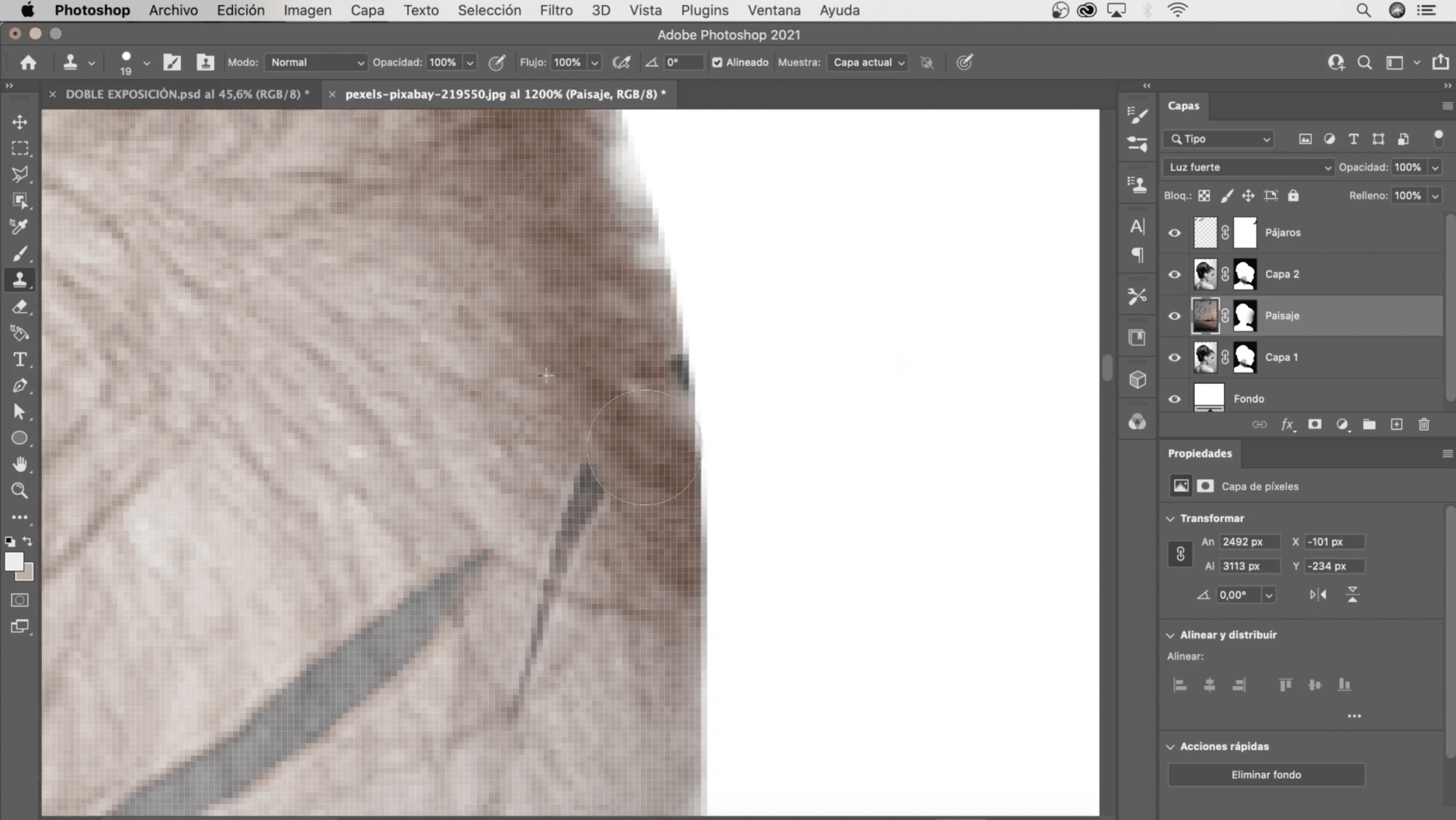
ನೀವು ಗಮನ ಹರಿಸಿದರೆ, ಕೆಲವು ಪಕ್ಷಿಗಳು ಕತ್ತರಿಸಲ್ಪಟ್ಟವು, ಅಥವಾ ಅವರು ಹೇಗೆ ಕಾಣುತ್ತಾರೆ ಎಂಬುದನ್ನು ನೀವು ಇಷ್ಟಪಡುವುದಿಲ್ಲ. ಸಿಕ್ಲೋನ್ ಪ್ಲಗ್ನೊಂದಿಗೆ ನೀವು ಅವುಗಳನ್ನು ಅಳಿಸಬಹುದು. ಆಯ್ಕೆಯ ಕೀಲಿಯನ್ನು ಒತ್ತುವ ಮೂಲಕ ಮಾದರಿ ಮಾಡಿ ಮತ್ತು ನೀವು ಅಳಿಸಲು ಬಯಸುವ ಅಂಶದ ಮೇಲೆ ಎಚ್ಚರಿಕೆಯಿಂದ ಚಿತ್ರಿಸಿ.
ಚೌಕಟ್ಟನ್ನು ಹೊಂದಿಸಿ ಮತ್ತು ಪದರಗಳನ್ನು ವಿಲೀನಗೊಳಿಸಿ
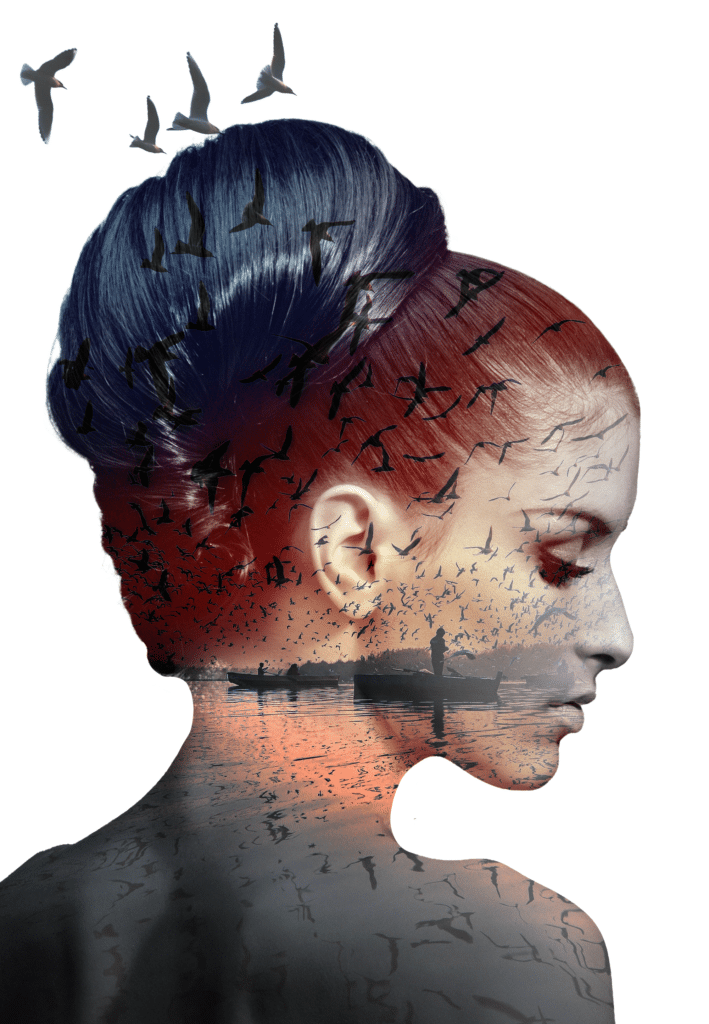
ಬಹುಶಃ, ಪಕ್ಷಿಗಳನ್ನು ಸೇರಿಸುವಾಗ ಚಿತ್ರವನ್ನು ಚೆನ್ನಾಗಿ ರೂಪಿಸಲಾಗಿಲ್ಲ, ಕ್ರಾಪಿಂಗ್ ಉಪಕರಣದೊಂದಿಗೆ ನೀವು ಚೌಕಟ್ಟನ್ನು ಬದಲಾಯಿಸಬಹುದು. ಡಬಲ್ ಎಕ್ಸ್ಪೋಸರ್ ಎಫೆಕ್ಟ್ನೊಂದಿಗೆ ನಮ್ಮ ಚಿತ್ರವು ಹೇಗೆ ಕಾಣುತ್ತದೆ.